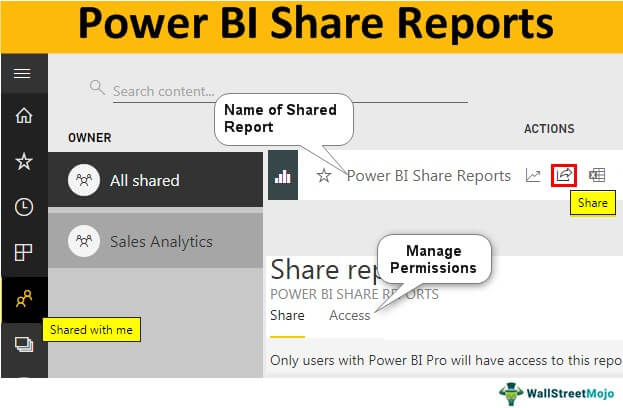
Berbagi Laporan Power BI
Ada berbagai metode untuk membagikan laporan di Power BI. Ada cara dasar untuk membagikan laporan dengan menggunakan tombol “Bagikan”. Namun, ada juga metode lain, seperti menggunakan ruang kerja, menerbitkan laporan ke web, atau menyematkannya di titik berbagi dan menyematkan dengan aman.
Tujuan akhir pembuatan wawasan data, visualisasi, dan analisis terperinci adalah untuk menyederhanakan pengambilan keputusan. Namun, yang membuat wawasan data bukanlah pembuat keputusan tetapi orang yang berbeda. Jadi, kami perlu membagikan dasbor yang sudah siap atau melaporkan kepada pengguna pembuat keputusan.
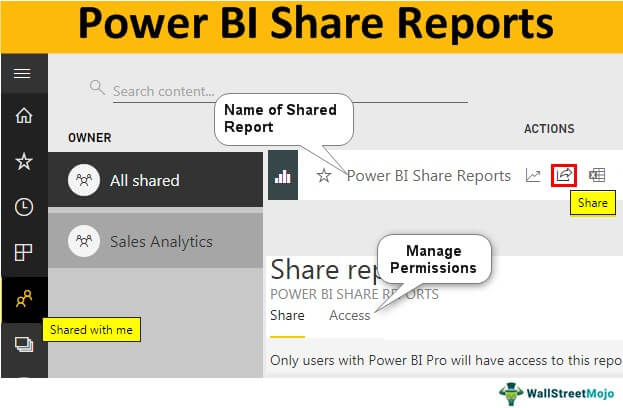
tautan atribusi
Bagaimana Cara Memublikasikan Laporan Power BI?
Sebelum kami membagikan laporan Power BI dengan pengguna akhir, pertama-tama kami perlu “Publikasikan” laporan versi desktop ke akun Layanan Power BI.
Untuk memublikasikan laporan, ikuti langkah-langkah di bawah ini.
Langkah 1: Buka laporan yang disiapkan di Power BI Desktop.
Langkah 2: Setelah membuka dasbor, buka tab “Beranda” dan klik opsi “Publikasikan”.

Langkah 3: Masuk ke Akun Layanan Power BI
Jika Anda sudah masuk ke akun Power BI, itu tidak akan meminta Anda untuk masuk. Jika tidak, Anda harus masuk ke akun layanan Power BI dengan ID email terdaftar Anda.
Langkah 4: Pilih file tujuan dan klik ‘Pilih.’
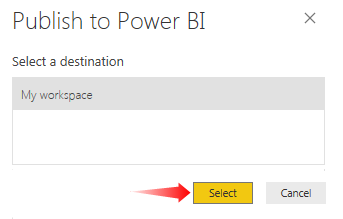
Butuh beberapa waktu untuk mengunggah. Saat laporan dipublikasikan ke layanan Power BI, kami akan mendapatkan pesan konfirmasi di bawah ini.

Klik ‘Mengerti’ untuk menutup jendela ini.
Masuk ke Layanan Power BI untuk Berbagi Laporan
Setelah menerbitkan, masuk ke akun layanan Power BI.
- Untuk masuk, klik nama pengguna Anda dan pilih opsi “Layanan Power BI” dari dasbor.
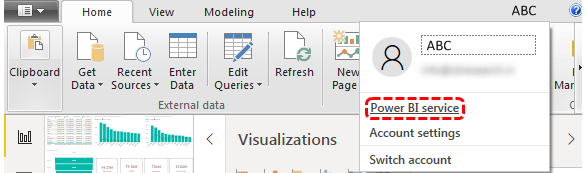
Di Power, akun layanan BI, dasbor kami yang dipublikasikan, dan laporan, secara default, berada di bawah “Ruang kerja saya”.
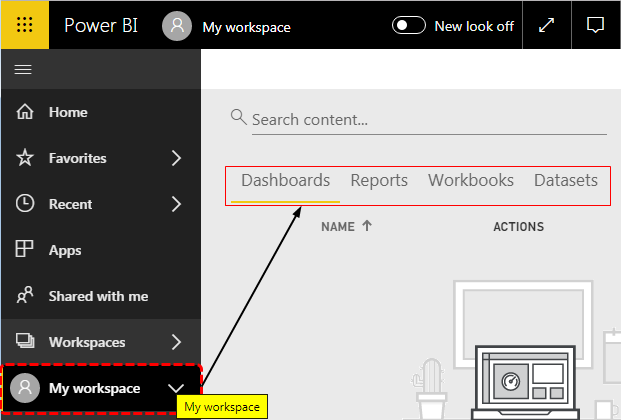
Klik ‘Laporan’ untuk melihat nama laporan yang kami terbitkan. Klik ini untuk melihat laporan secara rinci.
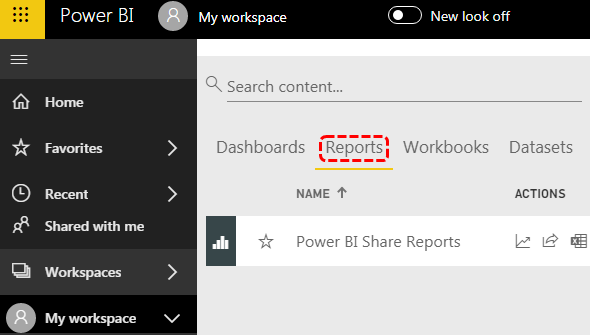
Bagaimana Cara Membagikan Laporan Power BI dengan Orang Lain?
Setelah laporan yang diterbitkan datang dan duduk di “Ruang kerja saya” mulai dari sini, kami dapat membagikan laporan tersebut. Metode ini adalah cara paling umum untuk berbagi laporan dengan pengguna lain.
Langkah-langkah untuk membagikan laporan Power BI adalah sebagai berikut.
- Buka bagian “Laporan”. Anda dapat melihat ikon “Bagikan” kecil muncul.
![]()
Untuk berbagi laporan dengan pengguna lain, baik organisasi Anda menggunakannya atau di luar, Anda memerlukan Lisensi Power BI Pro untuk membagikannya dengan orang lain, bukan Anda. Penerima juga harus memiliki Lisensi Power BI Pro.
- Setelah Anda mengklik tombol “Bagikan”, Anda akan diminta untuk memasukkan alamat email penerima dan menyertakan pesan opsi jika diperlukan.
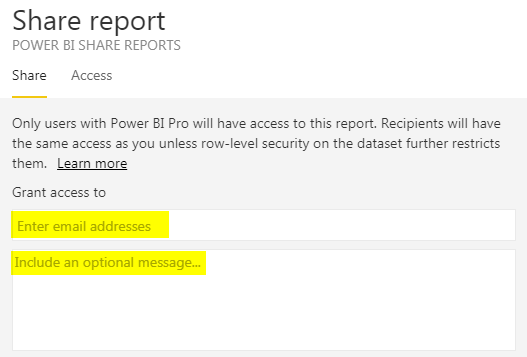
Masukkan ID email orang yang ditargetkan untuk siapa Anda berbagi laporan.
- Setelah itu, kami memiliki beberapa opsi lagi untuk mengontrol pembagian, seperti yang ditunjukkan di bawah ini.
“Izinkan penerima untuk membagikan laporan Anda”, “Izinkan pengguna membuat konten baru menggunakan kumpulan data dasar”, dan “Kirim pemberitahuan email ke penerima”. Anda dapat memilih dan membatalkan pilihan salah satu item berdasarkan kebutuhan Anda.
- Klik tombol “Bagikan” untuk membagikan laporan dengan ID alamat email yang dimasukkan.
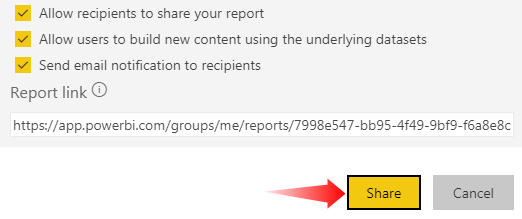
- Sekarang, penerima harus masuk ke akun layanan Power BI (mereka harus memiliki lisensi Pro), dan mereka harus mengklik tab “Dibagikan dengan saya”, dan mereka dapat melihat nama pemilik dan nama artikel mereka telah berbagi.
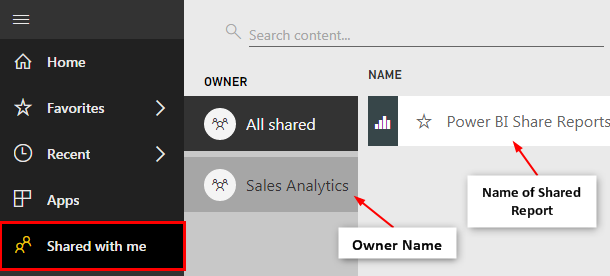
Sekarang, mereka dapat menggunakan laporan bersama ini untuk melihat dan membuat keputusan.
Opsi Akses
Saat membagikan laporan, kami juga dapat melihat siapa yang telah mengakses laporan di bawah tab “Akses” atau dasbor berbagi.
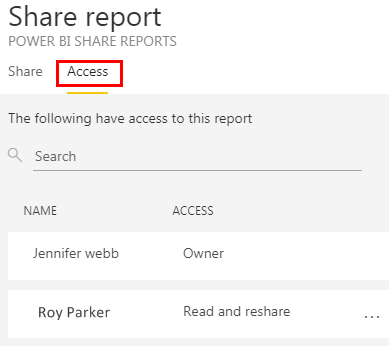
Di jendela yang sama, kami dapat berhenti membagikan laporan dan mencegah orang lain membagikan laporan tersebut.
- Di bawah tab “Akses”, klik elipsis (tiga titik).
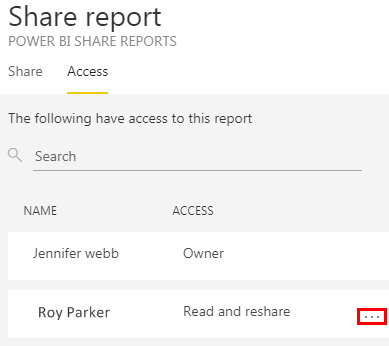
- Kita dapat melihat dua opsi: “Baca” dan “Hapus akses”.
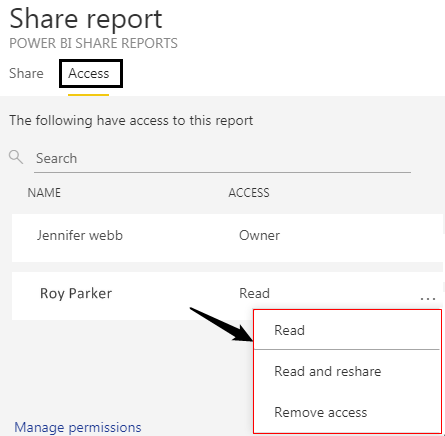
Jika Anda memilih opsi “Baca”, orang lain akan terus berbagi laporan dengan siapa pun. Jika Anda memilih opsi “Hapus akses”, itu akan menghapus akses orang tersebut.
Kelebihan dan Kekurangan Metode Berbagi
- Keuntungan: Ini adalah cara paling umum untuk berbagi dasbor atau laporan dengan pengguna akhir. Ini adalah salah satu cara mudah dan cepat untuk mendistribusikan laporan ke banyak pengguna.
- Kekurangan: Meskipun ini adalah metode yang sederhana, ia memiliki keterbatasan. Dengan metode ini, kami tidak dapat menentukan akses edit ke pengguna akhir. Ini bukan praktik yang baik karena jika gedung dasbor adalah lingkungan tim di mana satu orang memiliki serangkaian tugas tertentu, dan orang lain melakukan serangkaian tugas yang berbeda, maka itu hanya menjadi kertas untuk dibaca. Satu lagi kerugiannya adalah kami tidak dapat membagikan banyak laporan, dan dasbor adalah waktu.
Hal-hal untuk diingat
- Ini adalah metode berbagi dasar.
- Workspace dan aplikasi Power BI adalah cara lain untuk berbagi laporan dan dasbor.
Artikel yang Direkomendasikan
Artikel ini adalah panduan untuk Laporan Berbagi Power BI. Di sini, kami membahas cara berbagi laporan Power BI dengan orang lain dan mengelola izin dengan bantuan sebuah contoh. Anda dapat mempelajari lebih lanjut dari artikel berikut: –
- TERKAIT dengan Power BI
- Hitung di Power BI
- Bagaimana Cara Membuat Dasbor di Power BI?
- Power BI Gratis vs Pro
- Power BI vs SSRS








